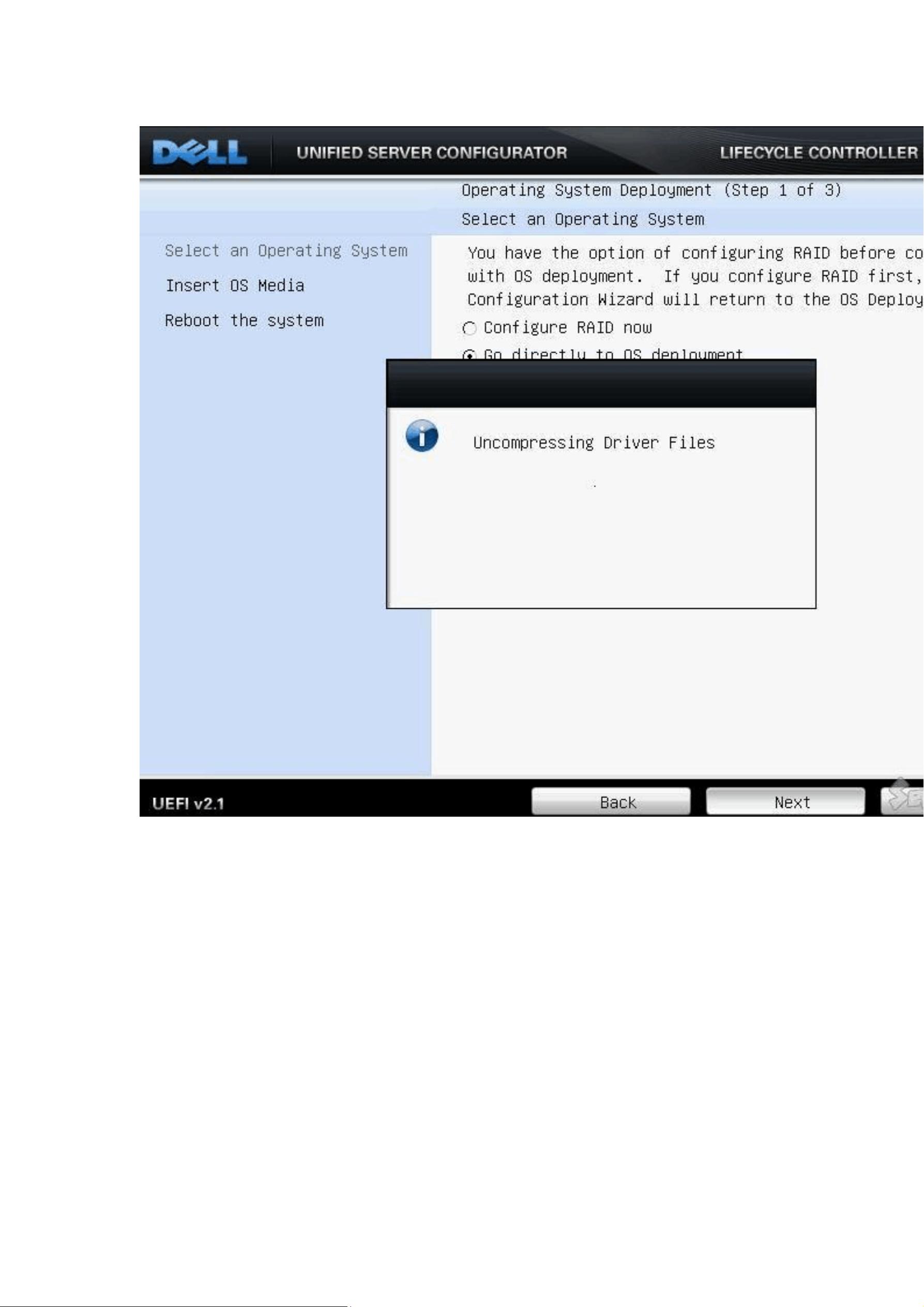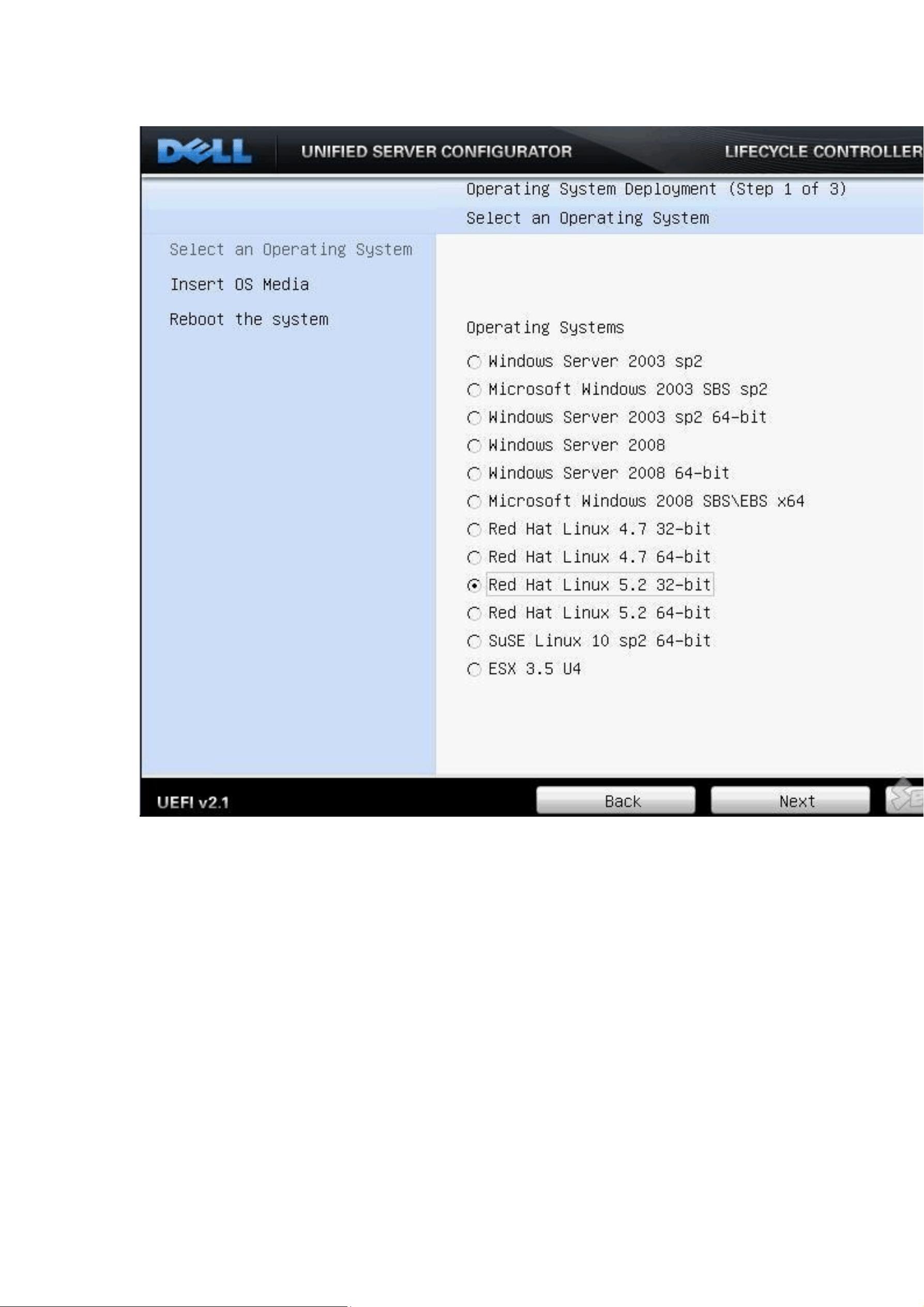DELL服务器Linux安装教程:图文详解
版权申诉
2 浏览量
更新于2024-07-08
收藏 3.07MB PDF 举报
本文档详细介绍了如何在DELL服务器上安装Linux操作系统,主要针对的是通过BIOS进行安装的步骤。以下是安装流程的详细步骤解读:
1. 开机自检与进入安装模式: 在服务器开机自检时,通过按F10键进入DOS或类似引导界面,即DELL服务器的安装环境。
2. 安装界面的选择: 进入后,耐心等待大约5分钟,直到出现操作系统部署(deployment)选项,这一步是系统初始化和引导安装过程的起点。
3. 配置RAID (可选): RAID配置可以在BIOS中进行,但本文选择了跳过,这意味着用户可能希望在安装完成后通过操作系统界面设置RAID阵列。
4. 选择操作系统: 选择要安装的Linux发行版,点击下一步,通常包括Red Hat Enterprise Linux等企业级Linux系统。
5. 插入安装介质: 插入操作系统光盘,系统会自动检测并确认。
6. 自动引导安装: 安装程序识别到光盘后,自动引导进入Linux安装界面,无需手动检测。
7. 安装过程: 自动开始安装,用户可以按照提示输入序列号,这是验证许可证并激活系统的必要步骤。
8. 格式化硬盘与分区: 如果是新服务器,可以选择删除所有分区,系统会提示格式化硬盘。
9. 网络配置: 配置网络接口IP地址,可以选择手动输入或后续系统内设置。这一步对于远程管理和系统连接至关重要。
10. 系统设置: 设置语言、键盘类型,并输入根用户的口令。
11. 组件安装: 根据应用需求选择需要安装的软件包,如数据库、Web服务器等。
12. 安装确认与引导: 完成所有设置后,点击下一步,安装程序会进行最后的检查,然后重新引导服务器。
13. 启动与登录: 服务器重启后,进入系统设置界面,输入用户名和密码登录系统。
14. 系统信息设置: 在登录前,用户还可以调整系统信息,如时区设置等。
总结来说,本篇文章提供了一套详细的DELL服务器上Linux操作系统的安装指南,涵盖了从BIOS设置到登录后的系统配置,适合有一定Linux基础的IT人员进行参考或新手作为安装参考。值得注意的是,确保拥有有效的许可证和安装序列号,以避免安装过程中的授权问题。
2021-11-13 上传
2022-02-01 上传
2022-01-14 上传
2021-10-11 上传
点击了解资源详情
2021-10-11 上传
huihy1
- 粉丝: 0
- 资源: 6万+
最新资源
- WPF渲染层字符绘制原理探究及源代码解析
- 海康精简版监控软件:iVMS4200Lite版发布
- 自动化脚本在lspci-TV的应用介绍
- Chrome 81版本稳定版及匹配的chromedriver下载
- 深入解析Python推荐引擎与自然语言处理
- MATLAB数学建模算法程序包及案例数据
- Springboot人力资源管理系统:设计与功能
- STM32F4系列微控制器开发全面参考指南
- Python实现人脸识别的机器学习流程
- 基于STM32F103C8T6的HLW8032电量采集与解析方案
- Node.js高效MySQL驱动程序:mysqljs/mysql特性和配置
- 基于Python和大数据技术的电影推荐系统设计与实现
- 为ripro主题添加Live2D看板娘的后端资源教程
- 2022版PowerToys Everything插件升级,稳定运行无报错
- Map简易斗地主游戏实现方法介绍
- SJTU ICS Lab6 实验报告解析